Asociar una regla de asignación con un ítem en Finanzas de portafolio
Nota:
La información de este tutorial se aplica a las cuentas con el producto Portafolio Financiero en Procore. Ponte en contacto con tu Punto de contacto de Procore para obtener más información.Objetivo
Asociar una regla de asignación con un ítem de costo en un proyecto de Finanzas de portafolio.
Fondo
Para asignar un porcentaje de cada ítem de costo a los componentes, primero debe agregar una regla de asignación.Una vez establecidas las reglas de asignación, puede ver las implementaciones de costos para cada componente en la pestaña "Componentes". La asociación de ítems de costos con ítems de costo asignará sus presupuestos asociados y las retenciones. Todas las facturas enviadas contra un contrato se asociarán automáticamente con los componentes asociados con la Regla de asignación elegida, mientras que las órdenes de cambio se pueden asociar con otras reglas según sea necesario.
Aspectos a tener en cuenta
- Permisos de usuario requeridos:
- "Acceso completo" al proyecto o superior.
Requisitos previos
- Los componentes y las reglas de asignación deben establecerse para el proyecto. Consulte Agregar un componente a un proyecto y Agregar reglas de asignación para componentes.
Pasos
- Navegue hasta la sección Rastreador de costos de la página del proyecto.
- Siga los pasos a continuación según el tipo de ítem que desee asociar con la regla de asignación:
Para asociar una regla de asignación con un ítem de costo:
Nota: La asociación de ítems de costos asignará sus presupuestos asociados y las retenciones.
- Navegue hasta la sección Rastreador de costos de la página del proyecto.
- En la columna "Regla de asignación", haga clic en el menú desplegable del ítem de costo.
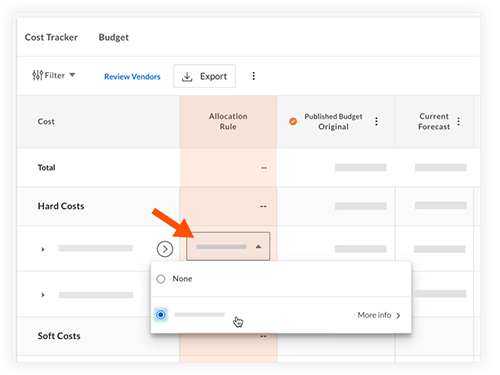
- Seleccione una regla de asignación existente para asociarla con el ítem de costo.
Para asociar una regla de asignación con un contrato:
- Agregue un nuevo contrato.Consulte Agregar un contrato a un ítem de costo en Finanzas de portafolio.
- Asegúrese de que la configuración "Desglose de costos" esté desactivada a la posición APAGADO
 .
. - Seleccione una regla del menú desplegable Regla de asignación de contratos.
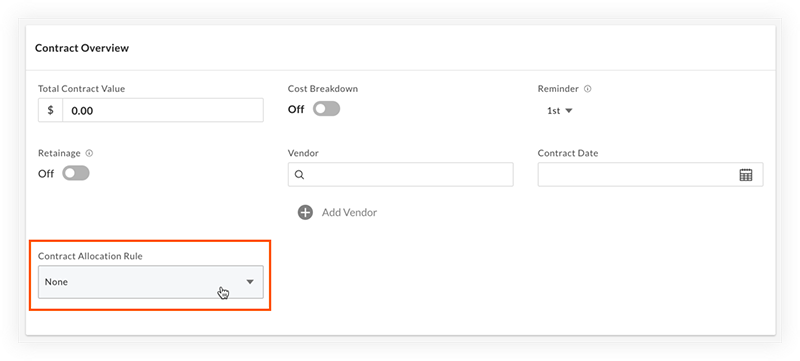
Nota: Todas las facturas enviadas contra este contrato se etiquetarán automáticamente a los componentes asociados con la regla de asignación elegida, mientras que las órdenes de cambio pueden estar asociadas con otras reglas según sea necesario.
Para asociar reglas de asignación con partidas individuales en un contrato:
- Agregue un nuevo contrato. Consulte Agregar un contrato a un ítem de costo en Finanzas de portafolio.
- Asegúrese de que la configuración "Desglose del costo" esté activada en la posición ENCENDIDO
 .
.
Nota: Este proceso es idéntico para adjudicar una lista de valores recibidos de una oferta. - Utilice los menús desplegables en la columna Regla de asignación para elegir reglas de asignación para todos los ítems de programa relevantes.
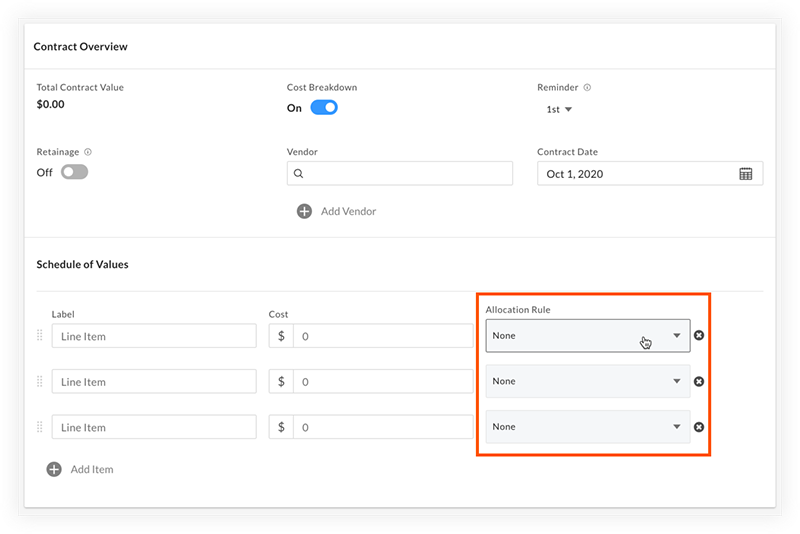
Nota: Cualquier partida que no esté etiquetada con una regla de asignación NO aparecerá como costos comprometidos en la sección Componentes de la página del proyecto.
Para asociar una regla de asignación con una orden de cambio:
- Navegue hasta la pestaña Órdenes de cambio de la Sala de contratos correspondiente.
- Agregue un nuevo orden de cambio. Consulte Agregar una orden de cambio en Finanzas de portafolio.
- Ingrese toda la información relevante y elija una regla en el menú desplegable Regla de asignación .
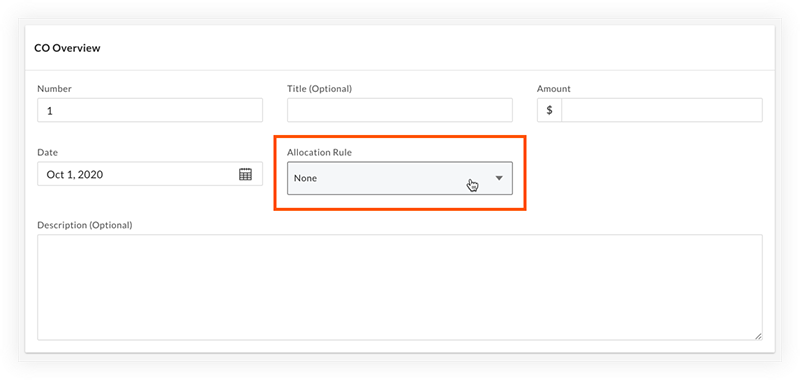
Nota: Las órdenes de cambio solo se asignarán a un componente si una regla de asignación se aplica directamente a ellas, independientemente de la regla de asignación aplicada a su contrato asociado.

